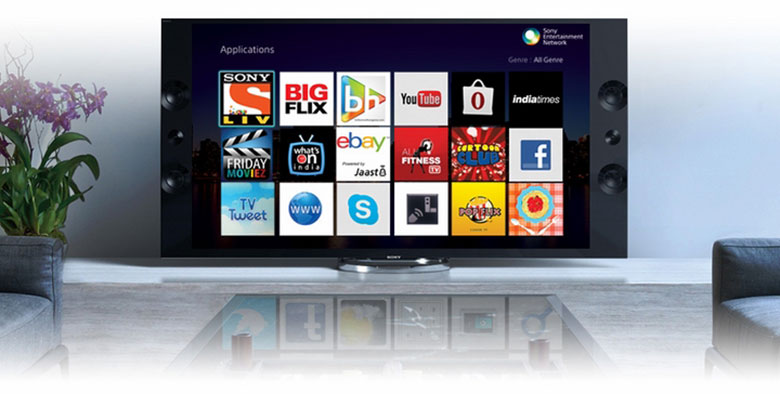Bạn đang xem bài viết Tivi Sony không vào được ứng dụng – Nguyên nhân và cách giải quyết chi tiết nhất tại thtrangdai.edu.vn. Bạn có thể truy cập nhanh những thông tin cần thiết trong mục lục bài viết bên dưới.
Tivi Sony không còn quá xa lạ với nhiều gia đình nhưng vẫn tồn tại một số lỗi phổ biến mà hầu như không phải ai cũng biết cách khắc phục, trong đó có tivi Sony không truy cập được ứng dụng. Để khắc phục tình trạng này, mời các bạn tham khảo bài viết sau của thtrangdai.edu.vn!
Xem ngay một số máy tính bảng giảm giá SỐC
Nguyên nhân tivi Sony không vào được ứng dụng
Dấu hiệu dễ nhận biết nhất khi tivi nhà bạn không vào được các ứng dụng như Youtube, Skype, Zalo, Facebook, Zing MP3 và các ứng dụng game khác,… đó là xuất hiện tín hiệu hoặc ứng dụng không truy cập được. Không đăng nhập được, hiện màu đen.
Hiện nay có rất nhiều nguyên nhân khiến tivi không vào được ứng dụng như lỗi kết nối internet không ổn định, lỗi xuất phát từ chính vấn đề của ứng dụng, lỗi hệ thống tivi, v.v..
Hướng dẫn khắc phục lỗi Tivi Sony không vào được ứng dụng
Cách 1: Khởi động lại TV
Cách đơn giản nhất để xử lý vấn đề không vào được ứng dụng trên tivi Sony đó là khởi động lại tivi. Điều này sẽ giúp tivi của bạn xóa các ứng dụng chạy nền để tivi có thể hoạt động mượt mà hơn.
Vui lòng tắt TV rồi bật lại. Nếu ứng dụng vẫn không truy cập được, hãy rút phích cắm nguồn khoảng 1-3 phút, sau đó cắm lại và bật TV lên thử nhé!

Cách 2: Khôi phục cài đặt gốc
Nếu tivi của bạn đã sử dụng quá lâu hoặc có cường độ sử dụng cao thì việc khôi phục cài đặt gốc sẽ giúp tivi khắc phục được một số lỗi, trong đó có lỗi tivi không vào được ứng dụng.
Cách 3: Đổi DNS của Google cho tivi Sony
Việc cài đặt lại DNS rất dễ dàng, trải qua vài bước cơ bản nhưng khá hiệu quả, giúp bạn khắc phục lỗi tivi Sony không vào được mạng dẫn đến ứng dụng trên tivi không vào được.
Bước 1: Kết nối internet với tivi Sony
- Đầu tiên bạn chọn nút HOME trên remote tivi

- Chọn Cài đặt > Chọn Cài đặt. Trong menu cài đặt bạn cần tiếp tục chọn Network.

- Lúc này TV sẽ hiển thị thông báo để chọn Thiết lập mạng Dễ dàng hoặc Chuyên gia. Để thiết lập IP và DNS cho TV, bạn cần chọn model Expert.
- Sau đó, chọn Cài đặt Wi-Fi để chọn loại mạng (có dây hoặc không dây) cần kết nối > Chọn Quét để cho phép TV kiểm tra các mạng Wi-Fi gần đó.


- Bạn đợi tivi kết nối với mạng gia đình là bạn đã kết nối xong Internet cho tivi Sony của mình. Các bước tiếp theo sẽ hướng dẫn bạn cách đặt lại DNS Google cho TV Sony.

Bước 2: Tiếp tục nhấn Menu và chọn Network

Bước 3: Chọn tiếp tục với Network Status

Bước 4: Khi màn hình hiển thị bảng Network Status các bạn nhấn chọn tiếp tục vào IP Setting

Bước 5: Tiếp tục chọn Set up DNS và chọn Enter manual

Bước 6: Nhập thông số DNS của Google (8.8.8.8) và nhấn OK
Như vậy, thao tác cài đặt lại DNS đã hoàn tất. Vui lòng kiểm tra xem TV của bạn có thể kết nối với các ứng dụng hay không!

Cách 4: Kiểm tra cáp nguồn LAN hoặc AC
Một cách khác để khắc phục lỗi không truy cập được ứng dụng là kiểm tra xem cáp LAN hoặc dây nguồn AC của bộ định tuyến/modem đã được kết nối đúng chưa. Để thực hiện việc này, bộ định tuyến/modem của bạn phải được cài đặt sẵn để kết nối với internet.
Ngoài ra, cài đặt gốc còn khiến ứng dụng xuất hiện trở lại bằng cách thực hiện Factory Configuration như sau:
Bước 1: Nhấn nút Home và chọn Cài đặt

Bước 2: Tiếp tục nhấn Hỗ trợ khách hàng

Bước 3: Chọn cấu hình Factory

Bước 4: Bấm Đồng ý để xác nhận đưa máy về Factory Configuration

Bước 5: Tiếp tục chọn Agree để xác nhận reset lại toàn bộ cấu hình.

Cách 5: Sử dụng tính năng chiếu màn hình điện thoại, máy tính bảng lên tivi
Để có thể sử dụng tính năng này, TV phải đáp ứng hai điều kiện:
- Các thiết bị phải nằm trên cùng một mạng wifi
- Điện thoại và máy tính bảng đều phải hỗ trợ tính năng phản chiếu màn hình.
Nếu đáp ứng đủ điều kiện, bạn có thể mở ứng dụng trên điện thoại hoặc máy tính bảng rồi chiếu lên TV để xem.
Tuy nhiên, không phải tivi nào cũng có tính năng này, bạn nên kiểm tra phần thông số kỹ thuật.
- Đối với TV, bạn có thể tìm thấy chúng trong Ứng dụng, Cài đặt, SOURCE hoặc INPUT,… (tùy theo TV).
- Đối với điện thoại hoặc máy tính bảng, tính năng này thường nằm trong phần Cài đặt với các tên gọi khác nhau như image mirroring, chiếu my screen, Screen Mirroring, v.v.

Tivi Android Sony 4K 55 inch KD-55X9000H
Cách 6: Sử dụng trình duyệt web
Một trong những cách đơn giản nhất để xem ứng dụng là truy cập trình duyệt web trên TV giống như truy cập trang web trên máy tính. Tuy nhiên, không phải tivi Sony nào cũng có tính năng này, nó còn phụ thuộc vào việc tivi có Flash hay không. Bạn nên thử tìm ứng dụng muốn xem trên trang web của tivi để kiểm tra xem có xem được hay không trước khi sử dụng cách này.

Với những chia sẻ trên hy vọng các bạn đã biết cách khắc phục hiện tượng tivi Sony không vào được ứng dụng. Chúc các bạn thành công và nếu có thắc mắc gì thêm vui lòng để lại bình luận bên dưới.
Cảm ơn bạn đã xem bài viết Tivi Sony không vào được ứng dụng – Nguyên nhân và cách giải quyết chi tiết nhất tại thtrangdai.edu.vn. Các bạn có thể bình luận, xem thêm các bài viết liên quan bên dưới và hy vọng Giúp ích được cho các bạn những thông tin thú vị.
Nhớ để nguồn: Tivi Sony không vào được ứng dụng – Nguyên nhân và cách khắc phục chi tiết nhất tại thtrangdai.edu.vn
Chuyên mục: Blog